[엑셀기초 4-2] 엑셀 필터 적용 및 사용법
엑셀 필터는 대량의 데이터 분석을 가능하게 하는 기능입니다. 원하는 자료만 필터링해서 볼 수 있으며, 정렬도 쉽게 적용할 수 있습니다.
엑셀의 정렬은 오름차순, 내림차순 등으로 순서를 원하는 데로 보여주지만, 필터 기능은 특정한 조건에 맞는 데이터를 선택적으로 표시하는 기능입니다. 예를 들어 학생 성적 데이터를 90점 이상만 보이게끔 필터를 설정할 수 있고, 특정 날짜만 필터를 적용할 수도 있습니다.
물론 필터를 해제하면 본래의 데이터가 그대로 나타나므로 원본 데이터를 해치지도 않고, 다른 필터를 적용해서 데이터를 분석할 수도 있습니다.
아래 예시로 설명하겠습니다. (복사해서 엑셀에서 예제로 사용할 수 있습니다. 날짜부터 A1 셀에 복사합니다)
| 날짜 | 구분 | 종목명 | 현재가 | 전일비 | 등락률 | 시가총액 |
| 2025-04-07 | KOSPI | 삼성전자 | 60200 | -1600 | -0.0259 | 3,421,551 |
| 2025-04-08 | KOSPI | SK하이닉스 | 199300 | -7700 | -0.0372 | 1,388,301 |
| 2025-04-09 | KOSPI | LG에너지솔루션 | 356000 | -500 | -0.0014 | 782,730 |
| 2025-04-10 | KOSPI | 삼성바이오로직스 | 1049000 | -10000 | -0.0094 | 721,704 |
| 2025-04-11 | KOSPI | 현대차 | 205000 | -7500 | -0.0353 | 412,969 |
| 2025-04-12 | KOSDAQ | 삼성전자우 | 49600 | -1200 | -0.0236 | 367,052 |
| 2025-04-13 | KOSDAQ | 셀트리온 | 177100 | -4100 | -0.0226 | 361,843 |
| 2025-04-14 | KOSDAQ | 기아 | 95300 | 2600 | 0.0266 | 310,887 |
| 2025-04-15 | KOSDAQ | KB금융 | 78700 | 1500 | 0.0187 | 302,615 |
| 2025-04-16 | KOSDAQ | NAVER | 194700 | 3100 | 0.0157 | 300,418 |
* 필터 적용
엑셀의 메뉴에서 간편하게 적용할 수 있습니다. 필터를 적용할 데이터 범위를 지정 후 아래 메뉴를 선택하면 필터가 생성됩니다. 동일한 작업을 반복하면 필터가 해제됩니다.
아래 두 군데 메뉴에서 접근할 수 있습니다(두 군데 모두 같은 기능입니다)
홈 메뉴 >> 정렬 및 필터 >> 필터
데이터 >> 필터
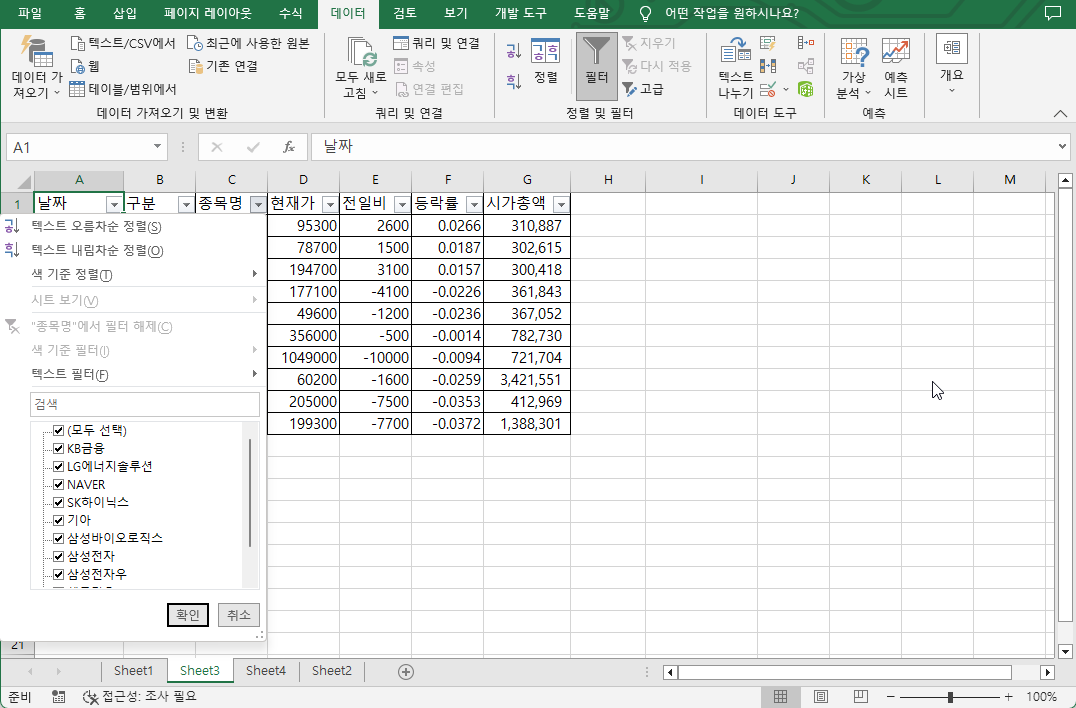
필터를 적용하면 제목행의 열마다 오른쪽에 역삼각형 모양의 버튼이 생성됩니다. 이 필터 버튼으로 데이터를 필터링할 수 있습니다.
* 필터 기능
1. 정렬(텍스트 오름차순 정렬/텍스트 내림차순 정렬)
- 필터 버튼으로 데이터를 정렬할 수 있습니다. 정렬 시 필터 버튼에 화살표 문자가 나타나기 때문에 데이터의 정렬 여부를 한눈에 파악할 수 있습니다.
2. 색 기준 필터
- 데이터를 분석하기 위해 셀에 색을 적용해 놓았다면, 색을 기준으로 필터링을 할 수 있습니다. 색 기준 필터를 클릭하면 열에 적용한 색이 나타나고, 색을 클릭하면 필터가 적용이 적용됩니다. 색은 셀 색상만 반영되고, 글자 색은 나타나지 않습니다.
3. 텍스트(숫자) 필터
- 열의 데이터가 텍스트이면 "텍스트 필터"로 표시되고, 숫자 형태이면 "숫자 필터"로 표시됩니다.
"같음, 같지 않음, 시작 문자, 끝 문자, 포함, ..." 등은 내용과 같으므로 따로 설명하지 않겠습니다. "포함"을 선택하고 "삼성"을 입력하면 종목명에서 "삼성"이 포함된 셀은 필터링해서 안 보이게 됩니다.

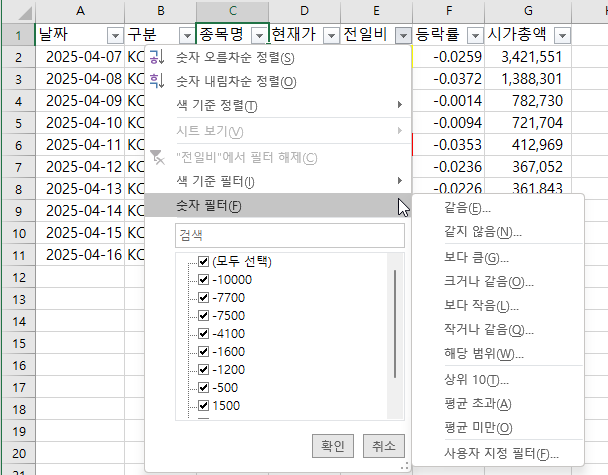
4. 검색창 및 데이터 선택 체크박스
- 검색창 및 체크박스로 원하는 데이터를 필터링할 수 있습니다. "삼성"으로 검색하면 "삼성"이 포함된 모든 셀의 내용을 보여줍니다. 체크박스는 열에 나타나는 모든 데이터를 중복 제거한 상태로 표시되니 원하는 내용을 선택하면 필터링을 쉽게 사용할 수 있습니다
검색창에서 와일드카드 문자를 사용할 수 있으나 많이 사용하는 모든 문자를 표시하는 (*)은 이미 적용되어 있으므로, 크게 사용할 일은 없습니다.
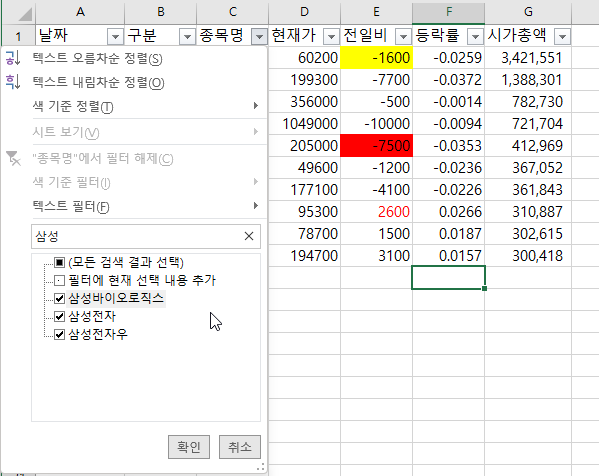
필터는 원본 데이터는 해치지 않고, 원하는 데이터만 조회하고 분석할 수 있는 기능입니다. 필터가 없다면 정렬과 검색 등으로 데이터를 추출하고, 추출된 데이터를 분석하다 다른 조건 등을 추가하게 되면, 다시 원본 데이터에서 같은 작업을 반복해야 할 것입니다.
데이터가 많아질수록 필터의 중요성은 더욱 커집니다. 실무에서 많이 사용되는 내용이므로 꼭 익혀 두시기를 바랍니다.